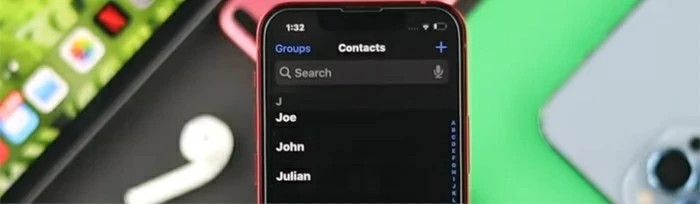
¿Necesita acceder a los contactos de iPhone en su iPad? Hay varios trucos ingeniosos para que los usuarios de Apple sincronicen contactos de iPhone a iPad.
Que saber
Los teléfonos móviles ofrecen una característica universal a través de la cual puede mantenerse en contacto con sus familiares y amigos. Pero esto solo funciona cuando conoces el número de tus amigos. Por lo tanto, la libreta de direcciones es algo que no se puede perder. Quizás, mantener los contactos respaldados en otro dispositivo es un método común entre los propietarios de iPhone que le permite evitar problemas de pérdida de contactos.
Como usuario de iPhone que posee un iPad al mismo tiempo, es posible que desee sincronizar todos los contactos de su iPhone a iPad para tomar copias de seguridad. Luego está en el lugar correcto, las siguientes son las formas más accesibles para sincronizar los contactos de iPhone con iPad. El método que elige para comenzar a sincronizar sus contactos depende de usted.
Sync iPhone contactos a iPad usando iCloud
Siendo el servicio oficial de almacenamiento en la nube de Apple, iCloud le permite sincronizar sus contactos de iPhone a iPad de forma inalámbrica siempre que los dos dispositivos se registren en la misma ID de Apple. Aparte de eso, una conexión a Internet estable también es imprescindible. iCloud tiene una versión gratuita y una versión paga. Recuerde que la versión gratuita solo le brinda 5 GB de almacenamiento de iCloud. Tendrá que pagar la actualización si desea obtener más almacenamiento de iCloud.
En primer lugar, navegue a la aplicación Configuración en su teléfono. Luego fusione los contactos de su iPhone: vaya a «el nombre de su iPhone»> «iCloud»> «Contactos». Mueva el control deslizante junto a «Contactos» a la derecha. Después de eso, debería haber una ventana que le pregunte qué le gustaría hacer con los contactos locales existentes en su iPhone. Seleccione «Fusionar». Luego, sus contactos se fusionarán con la base de datos en cuestión de minutos.
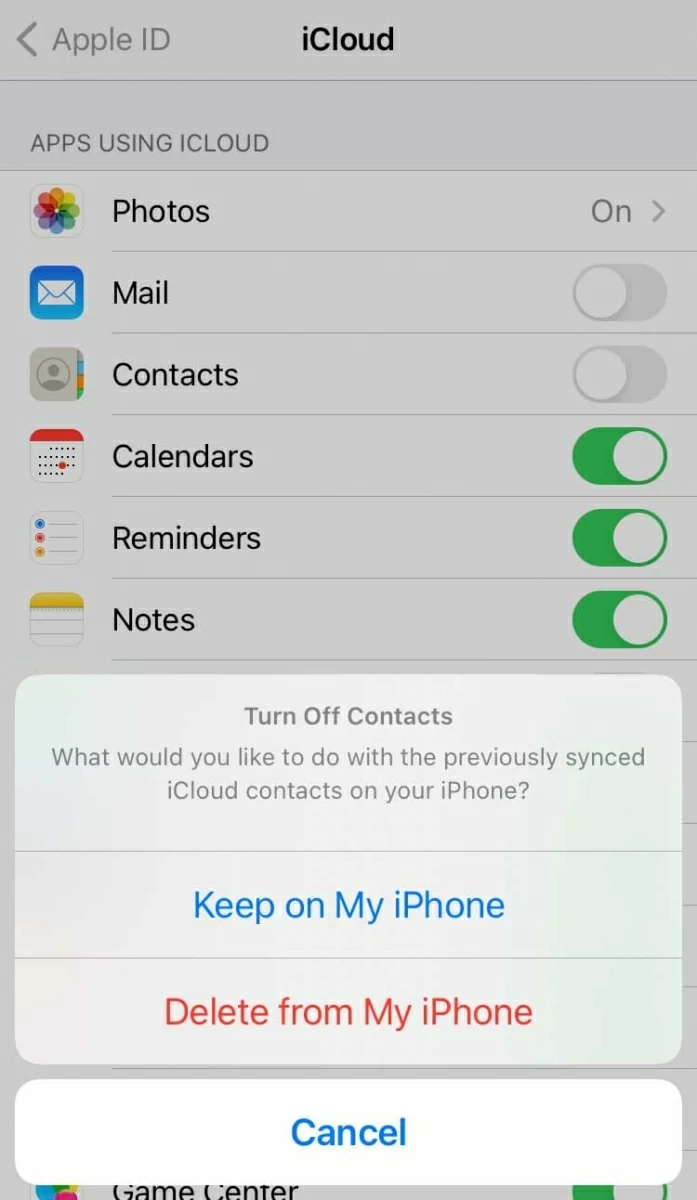
Muévase a su iPad, asegúrese de que haya iniciado sesión en su iPad con la misma ID de Apple que su iPhone. Repita los pasos anteriores para activar la sincronización de contacto de iCloud en su iPad. Luego, los contactos de su iPhone se sincronizarán en iPad.
Lea también: Cómo transferir contactos de iPhone a iPhone
Importar contactos de iPhone a iPad a través de la transferencia de datos de iPhone
Dado que 5 GB no es suficiente y no desea pagarle a Apple para actualizar, es posible que esté buscando una alternativa. La transferencia de datos de iPhone es una opción que vale la pena: con almacenamiento ilimitado y una interfaz fácil de usar, le ayuda a transferir contactos de iPhone a iPad sin esfuerzo.
No hay limitación en la cantidad de contactos en la transferencia de datos de iPhone, lo que significa que puede transferir tantos contactos a su iPad como desee. No solo los contactos, sino también otros datos, como fotos, videos, música y cualquier otro datos, se pueden transferir de iPhone a iPad, iPhone a Mac y viceversa. Su alta tasa de éxito hace que la transferencia de datos entre los dispositivos sea menos problemas.
Paso 1: Conecte sus dispositivos
Haga clic en el botón verde arriba para descargar la transferencia de datos del iPhone. No es necesario preocuparse por la versión de la computadora, es compatible con Windows y Mac OS.
Inicie la transferencia de datos de iPhone, tope con su interfaz para comenzar con el proceso de sincronización. Una vez que se avecina a la interfaz, se le pedirá que conecte su dispositivo para administrar sus datos. Conecte su iPad y iPhone a su computadora. Deberá tocar «confianza» en su iPhone y iPad para dejar que la computadora acceda a sus datos.
Por defecto, cuando sus dispositivos están conectados, la transferencia de datos de iPhone mostrará los detalles de uno de sus dispositivos. La transferencia de datos de iPhone mostrará qué dispositivo estaba conectado primero a la PC. Puede cambiar a otro iPhone haciendo clic en el nombre del usuario en la parte superior de la pantalla.
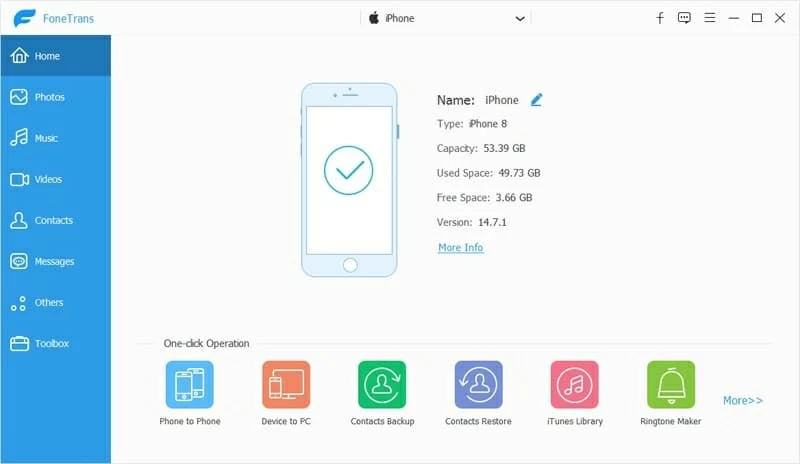
Paso 2: haga clic en «Contactos»
Desde la barra de navegación izquierda, haga clic en el botón «Contactos». Después de eso, se adelantará a la lista de todos los contactos de su iPhone.
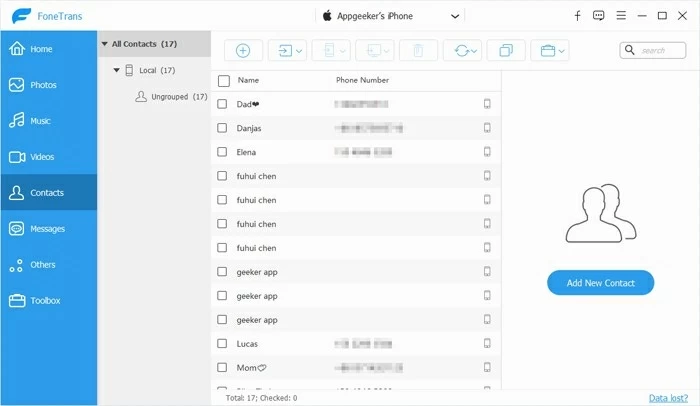
Paso 3: Contactos de sincronización entre iPhone y iPad
Seleccione los contactos que desea transferir, o si va a compartir todos a la vez, marque la casilla pequeña junto a «Nombre».
Es hora de compartir contactos de iPhone con su iPad: ahora, haga clic en el icono del dispositivo y haga clic en el botón «Inicio». Después de la ventana emergente que muestra que la transferencia está en progreso, la sincronización de los contactos de su iPhone a su iPad tomará unos segundos.
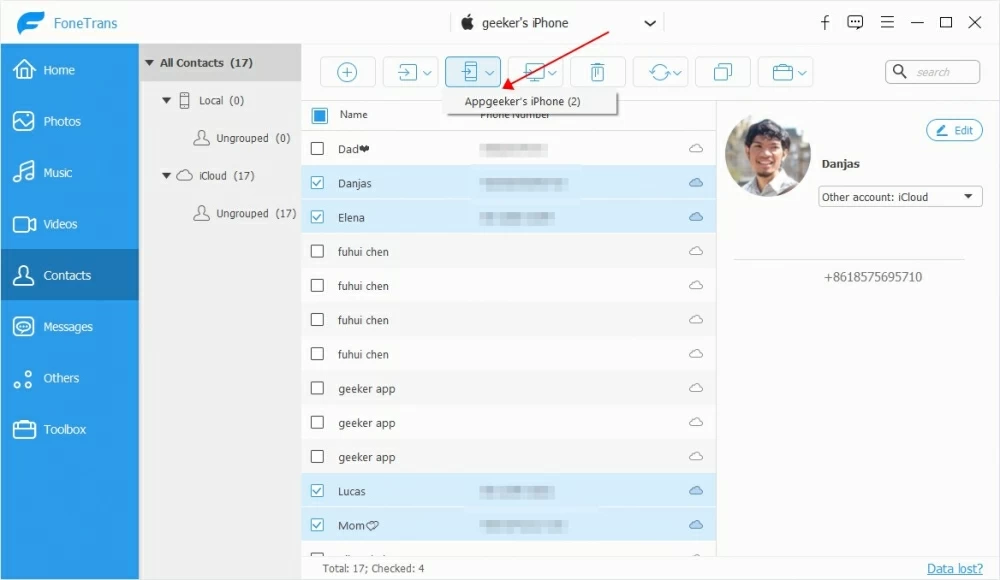
Después de eso, puede ver sus contactos en su iPad.
Airdrop iPhone contactos a iPad
Este es también un método inalámbrico. Sin embargo, a diferencia del otro método inalámbrico, iCloud, AirDrop es un servicio de transferencia de archivos instantáneo dependiente de Bluetooth. Es común que los usuarios de iPhone usen AirDrop para transferir fotos entre dispositivos Apple en sus vidas. De hecho, Airdrop puede transferir más que solo fotos, lo que incluye contactos.
Nota:
- La distancia máxima que los dos dispositivos se pueden separar es de aproximadamente 30 pies.
- Ambos dispositivos deben tener activado Wi-Fi y Bluetooth para la transferencia de contactos entre iPhone y iPad.
- Airdrop solo puede transferir un contacto a la vez.
Siga los pasos enumerados a continuación para sincronizar sus contactos con su iPad:
1. Abra la aplicación de contactos en su iPhone.
2. Localice los contactos que desea compartir.
3. Toque el botón «Compartir contactos», luego seleccione «Airdrop».
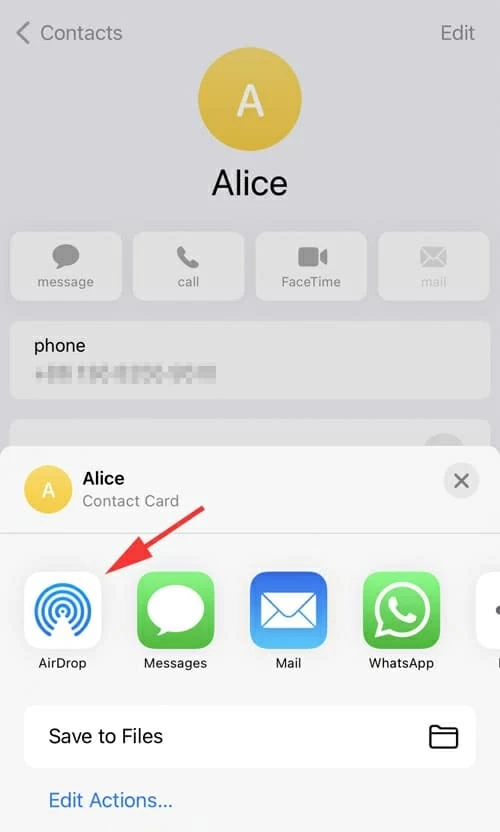
4. Desde la lista de destinatarios, elija su iPad.
Also read: Las 4 Mejores Maneras de Sincronizar Notas entre iPhone e iPad con o sin iCloud
5. Muévase a su iPad, toque «Aceptar» para recibir el contacto compartido.
Pensamientos finales
Todos quieren una respuesta directa a sus problemas digitales, y ahí es donde entramos. Este artículo ha superado las tres formas más básicas y rápidas de sincronizar los contactos de su iPhone con su iPad. Además del iPhone, también puede usar estas formas de hacer una copia de seguridad de los contactos de su iPhone a otros dispositivos, como la computadora.
Artículos relacionados
Cómo mover los contactos del teléfono OnePlus al iPhone
Cómo restaurar iPad desde la copia de seguridad de iPhone
Cómo entrar en el iPhone 13 bloqueado sin un código de acceso
Cómo sincronizar mensajes de iPhone a iPad
